怎样给机械革命win10家庭纯净版笔记本安装系统,小编教你如何给机械革命笔记本安装系统
时间:2019-06-19 13:29
小编:易激活
机械革命于2014年3月撼市而出,并在同期推出了 X5游戏本。这是一款性能级游戏本产品,且搭载的NVIDIA GeForce GTX 860M独显。打响了头一炮,名利双收皆大欢喜。玩游戏时,如果太过于任性也会容易使得电脑出现崩溃等要素,这时就需要对电脑进行重装系统了,下面,小编就来跟大家分享给机械革命笔记本安装系统的方法。
机械革命笔记本拥有梦幻的机械键盘,光凭这个就备受游戏爱好者的追随。此外,机械革命笔记本预装的是win10系统。当然,机械革命笔记本也是可以改装win7系统的。为此,如果想要给电脑重装系统的话,该怎么去安装系统呢?下面,小编就来跟大家说说如何给机械革命笔记本安装系统。
怎样给机械革命笔记本安装系统
把u盘制作成u盘启动盘,把制作好的U盘启动盘,插入电脑的USB插口,等待重启电脑看到开机画面的时候,同时按下启动快捷键“F12”,进入到U盘装机大师主菜单,利用键盘上的“↑”和“↓”选取“【01】运行U盘大师win8PE装机维护版(新机器)”选项,按下回车键确认
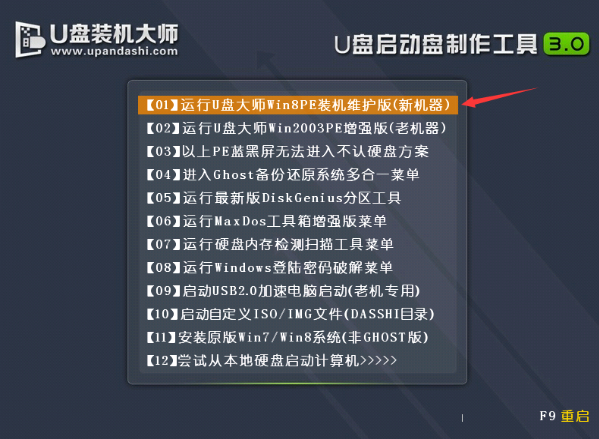
笔记本图-1
进入win8PE系统页面,画面上会自动弹跳出安装工具,这个时候,我们只要点击“打开”进行,C盘中会有默认好安装的系统镜像。
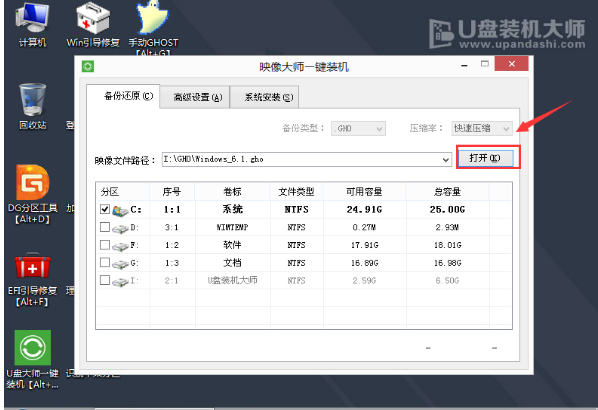
笔记本图-2
稍等片刻,U盘装机大师pe装机工具会为我们自动加载系统镜像包安装文件,我们只需要选择考虑将磁盘安装在什么位置,点击“确定”就可以了。
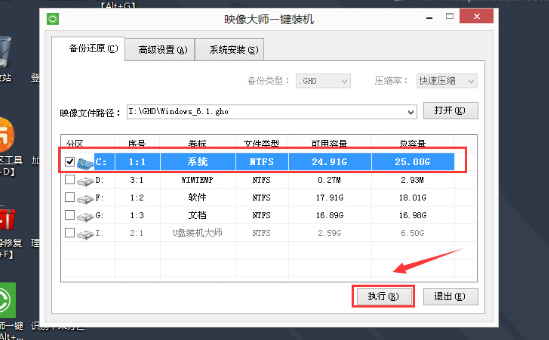
重装系统图-3
弹跳出的窗口时,直接按下“确定”按钮就可以了。
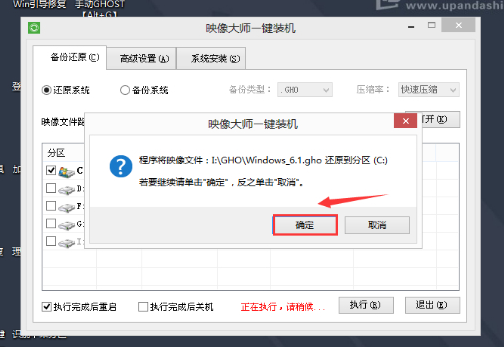
安装系统图-4
接下来安装工具便会自动开始工作,请耐心等上一会
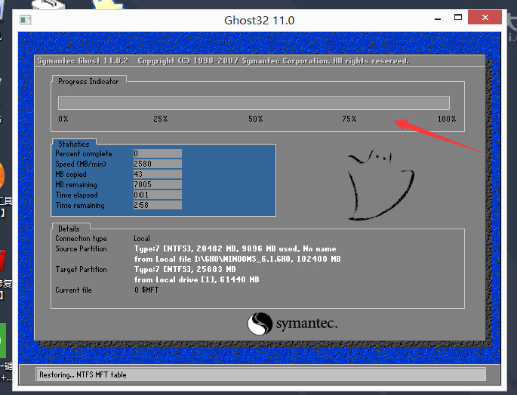
机械革命图-5
系统完成操作后,窗口跳出的提示框,直接点击“立即重启”按钮就可以
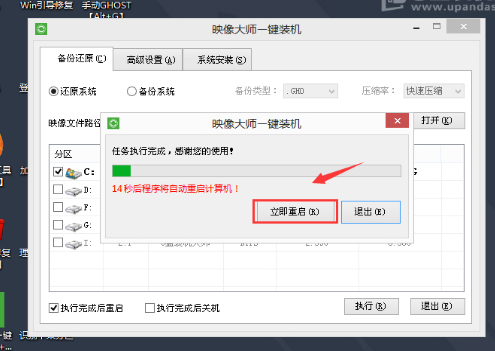
重装系统图-6
最后,系统就开始重新进行安装了,这个时候无需进行任何操作,只需要等待一会,安装系统便完成了。
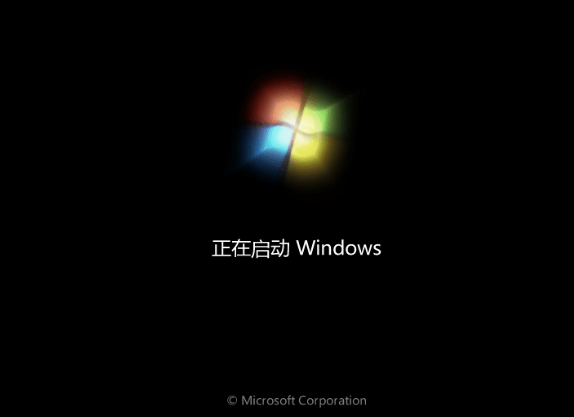
笔记本图-7
以上就是给机械革命笔记本安装系统的方法了。




















